本教程朋友们介绍用ps cs6打造清新暖色调雏菊效果,很简单,只要用到两个纯色填充层,主要利用图层模式混合来调色,混合模式可以将两个图层的色彩值紧密结合在一起,从而创造出大量的效果。喜欢的同学赶快来学习一下吧!
效果图:

原图:

我们就以这张图来作为教程吧。原图 无后期
exif f2.8 1/800 100 5d2 35 2
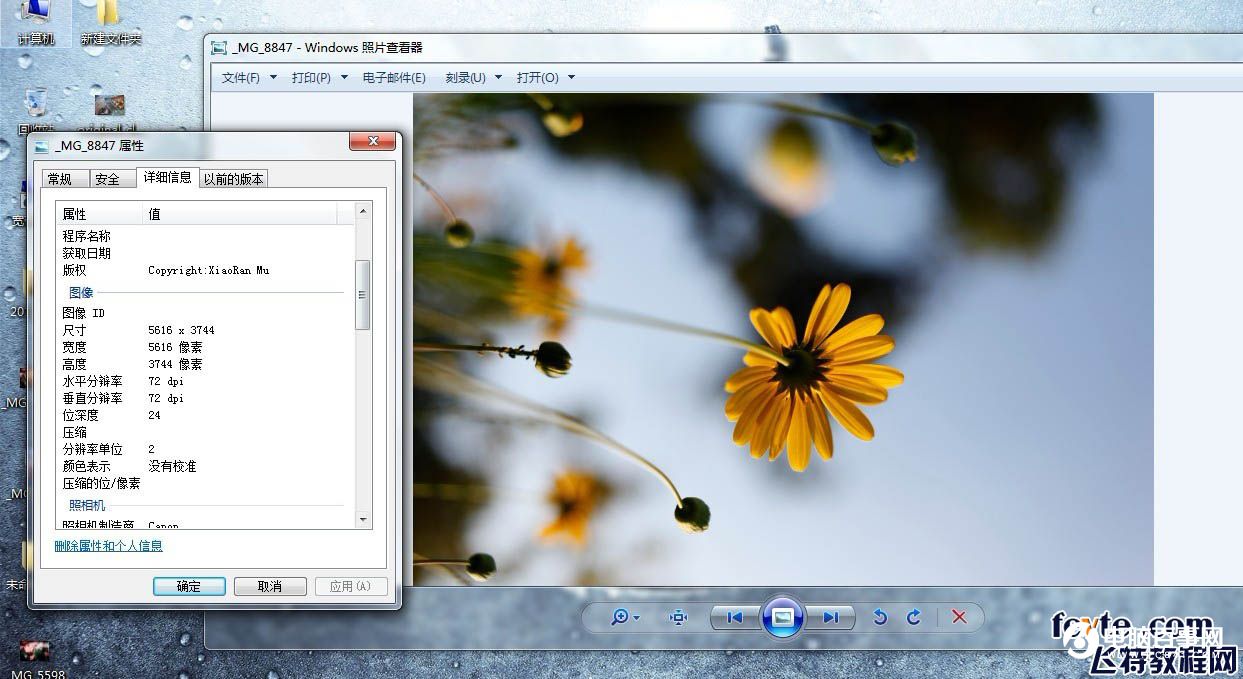
拉到ps里面 点下面那个类似于八卦的图标
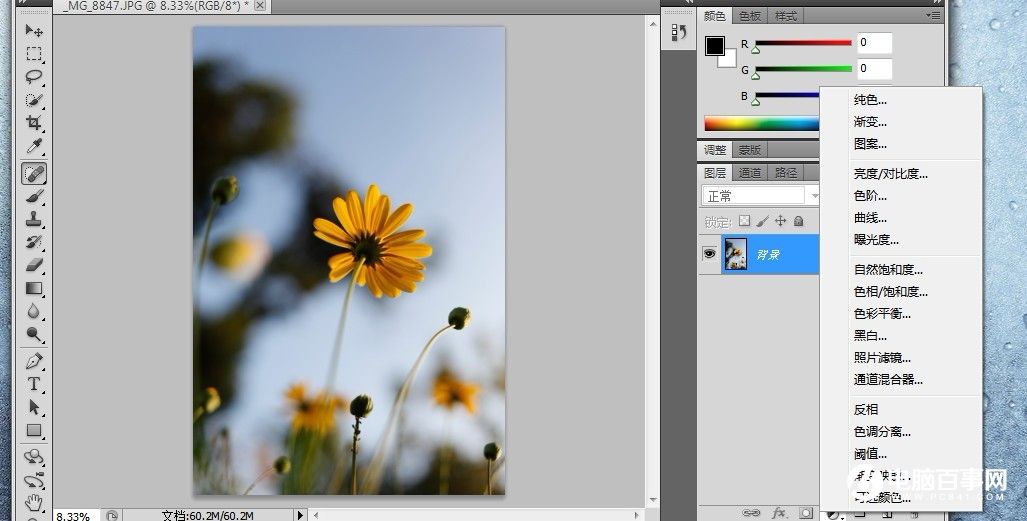
点刚才那儿的“纯色”选项 然后选米黄色 faff73 可以直接输在那个#后面。
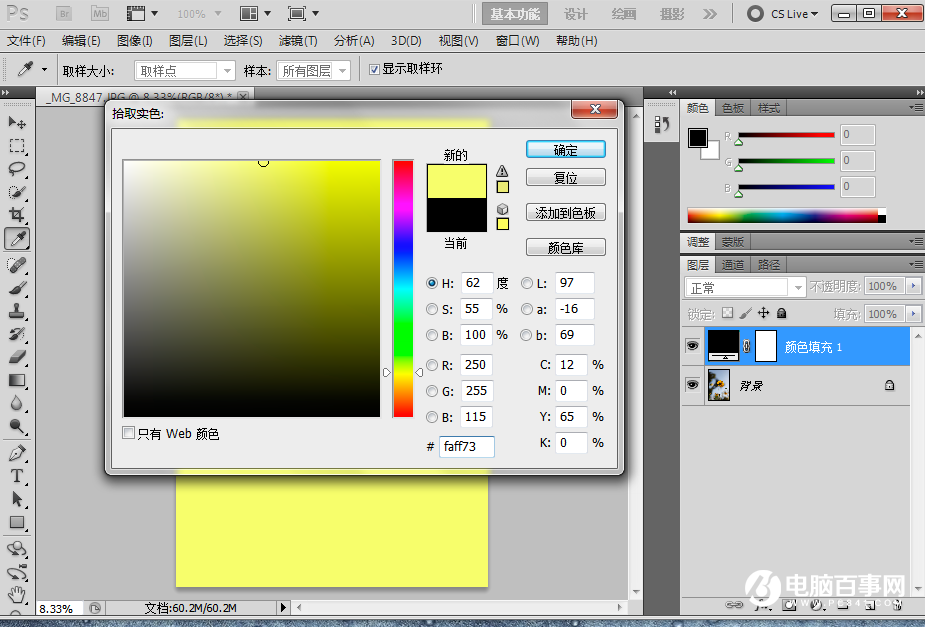
然后点米黄色图层 然后右边3点钟方向 不透明度旁边的有个下拉菜单 点击 变暗
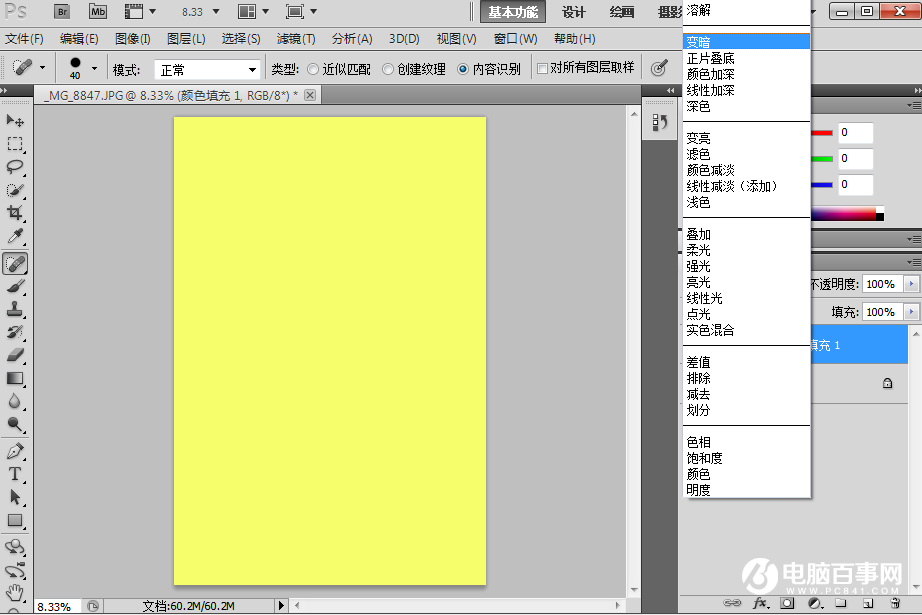
然后把不透明度暂时先调整成50~
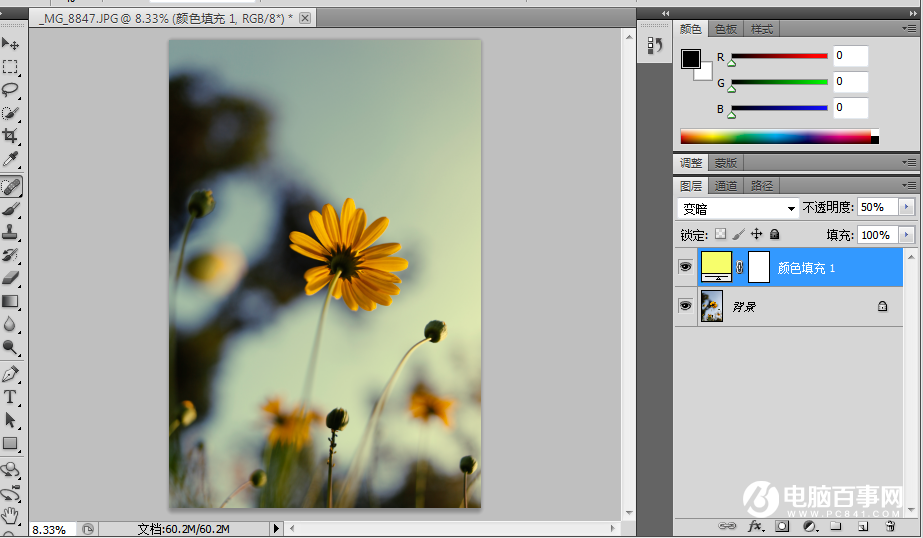
重复刚才的 再新建一个图层 紫蓝色~我的是#6165ff 可以根据个人爱好来选~
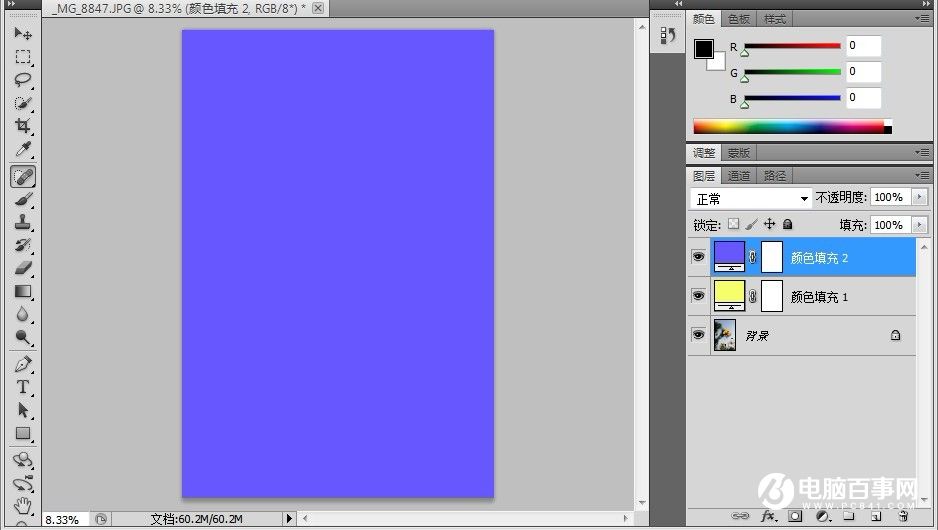
这次是选择颜色减淡哦亲~
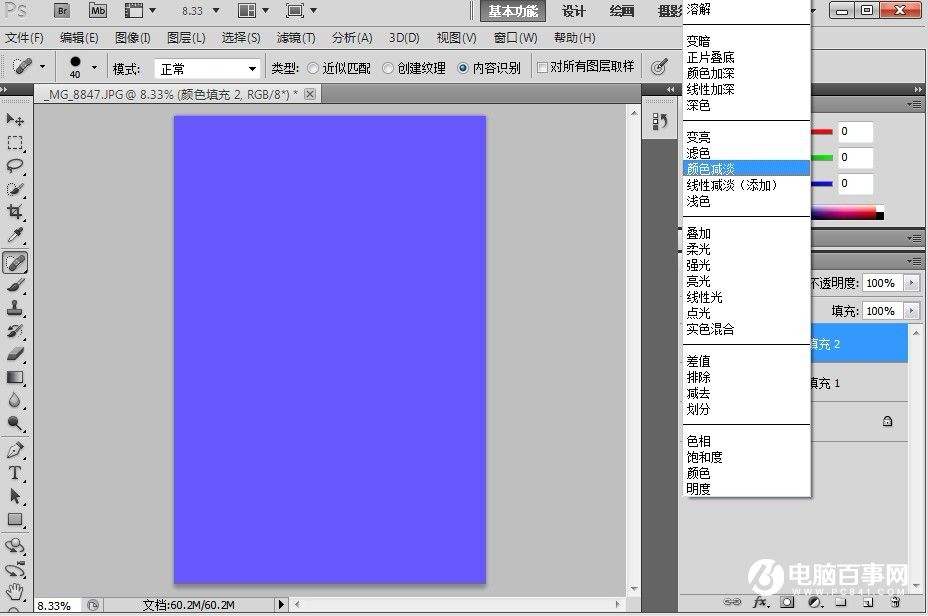
已经初具雏形了~ 颜色减淡 不透明度30%~ 是不是看中间的花颜色有点儿恶心呢? 不着急 下一步来告诉你

选中背景图层,然后点图像 调整 自然饱和度。
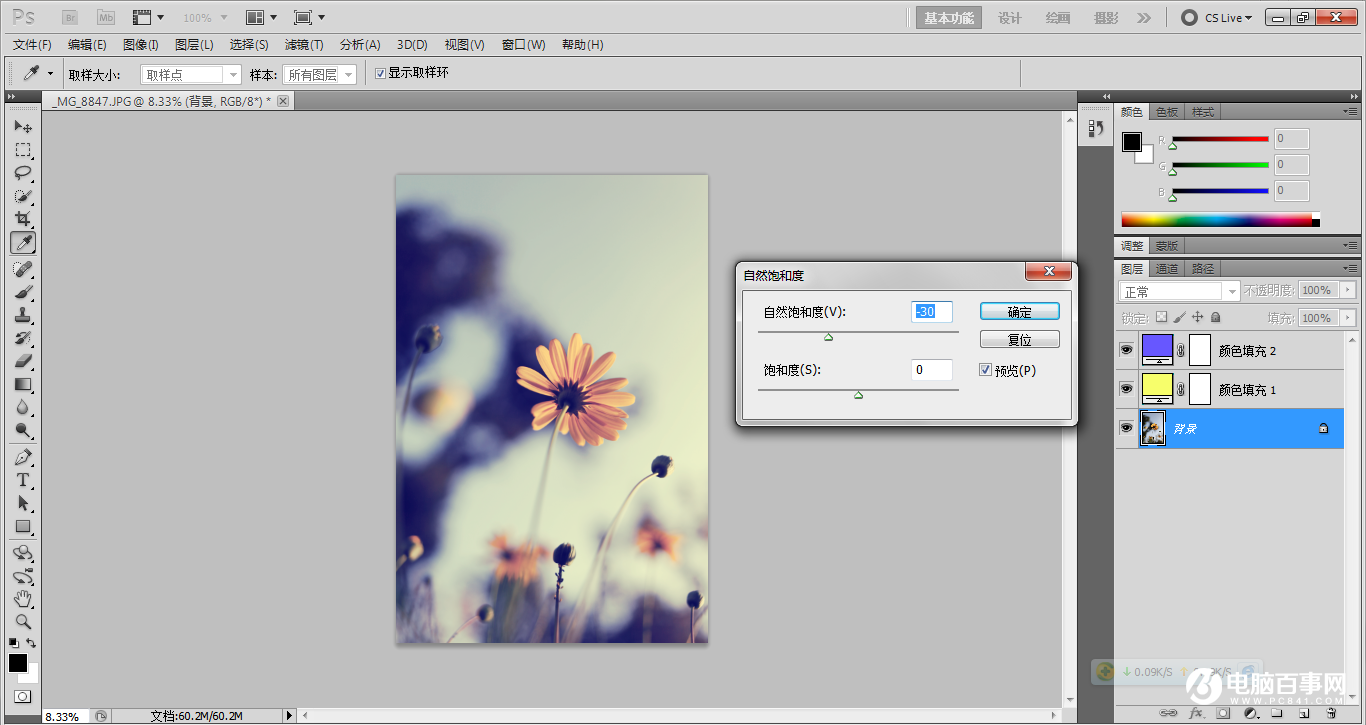
然后降低自然饱和度 至于降低多少呢 看个人喜好啦~
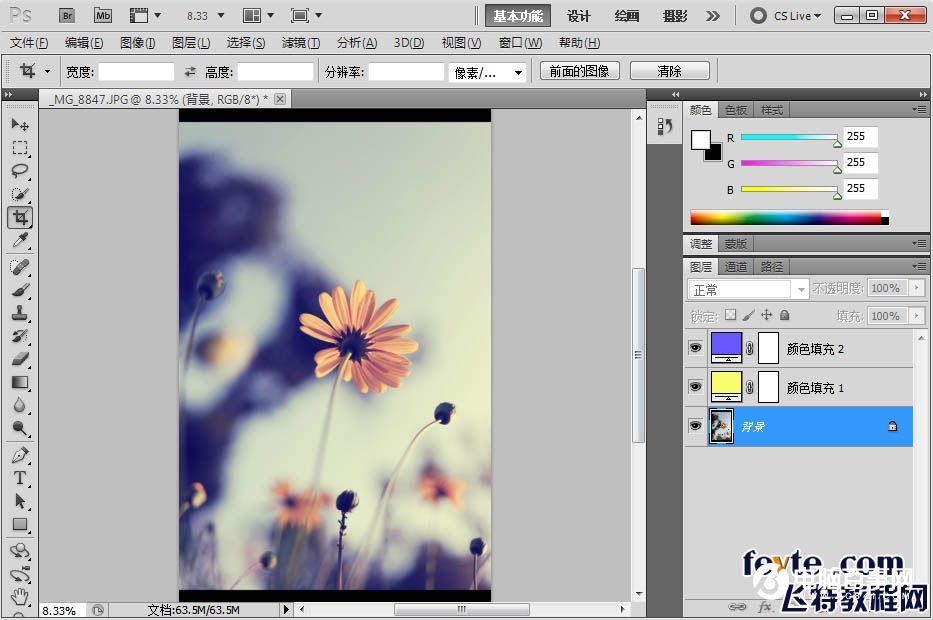
补充:如果想加个边框,让片子有电影感觉 就运用裁剪工具 选了裁剪工具以后 按下键盘上的x 这样的边框就是黑色的了 然后用裁剪工具选住全图 按住alt 超下方拉动 拉一点儿 就可以按回车了。
完工了,最终效果图!
